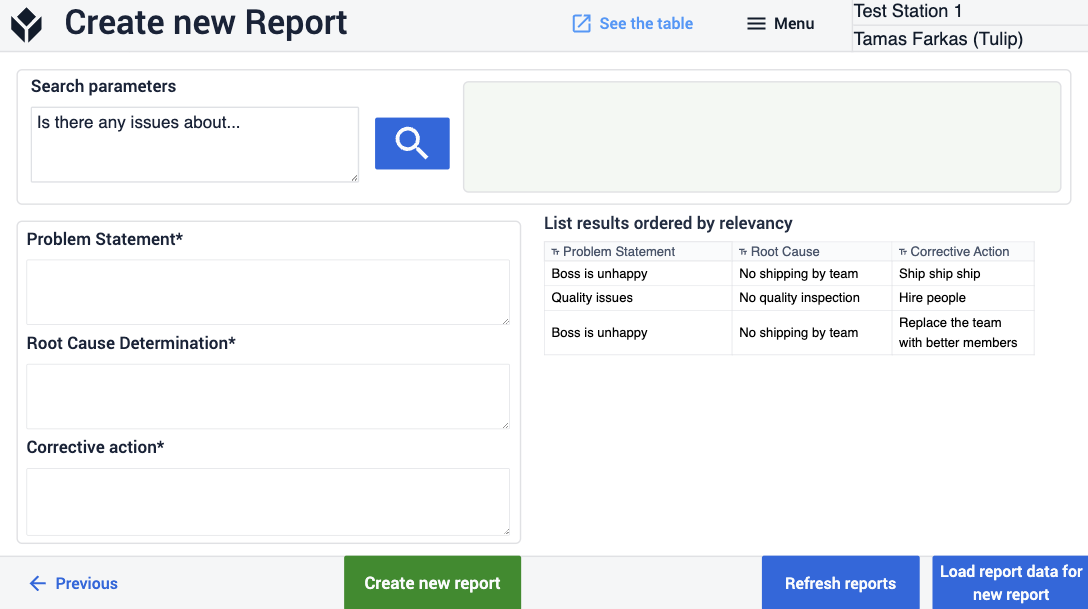To download the app, visit: Library
AI의 원활한 통합을 통해 사용자는 쿼리에 대한 답을 신속하게 찾을 수 있습니다.
목적
이 애플리케이션은 AI 기능을 사용하여 새로운 결함 보고서를 생성하거나 이미 저장된 보고서 내에서 질문에 대한 답변을 찾을 수 있도록 설계되었습니다.
설정
앱을 설치하면 인스턴스에 Get Records라는 커넥터도 설치됩니다. 이 커넥터를 효과적으로 사용하려면 이 커넥터를 구성해야 합니다. 레코드 가져오기 커넥터가 오프라인 상태인 경우에는 1단계에 설명된 프로세스를 따르세요. 커넥터가 이미 설정되어 있는 경우에는 2단계에 설명된 대로 커넥터 기능의 인증만 업데이트하면 됩니다.
1단계 API 추가하기
- 튤립 계정의 설정 페이지로 이동합니다.
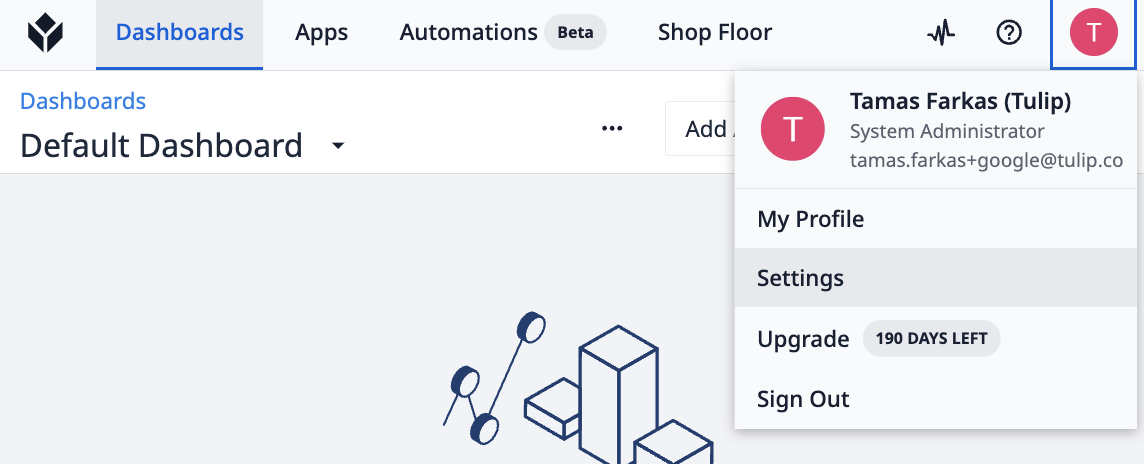
- 메뉴에서 API 토큰을 선택하고 API 토큰 생성을 클릭합니다.

- API 토큰의 이름을 입력하고 수행할 수 있는 범위를 정의합니다. 예를 들어, 이 예제에서는 API 토큰이 튤립 테이블에서 읽도록 구성되었습니다.
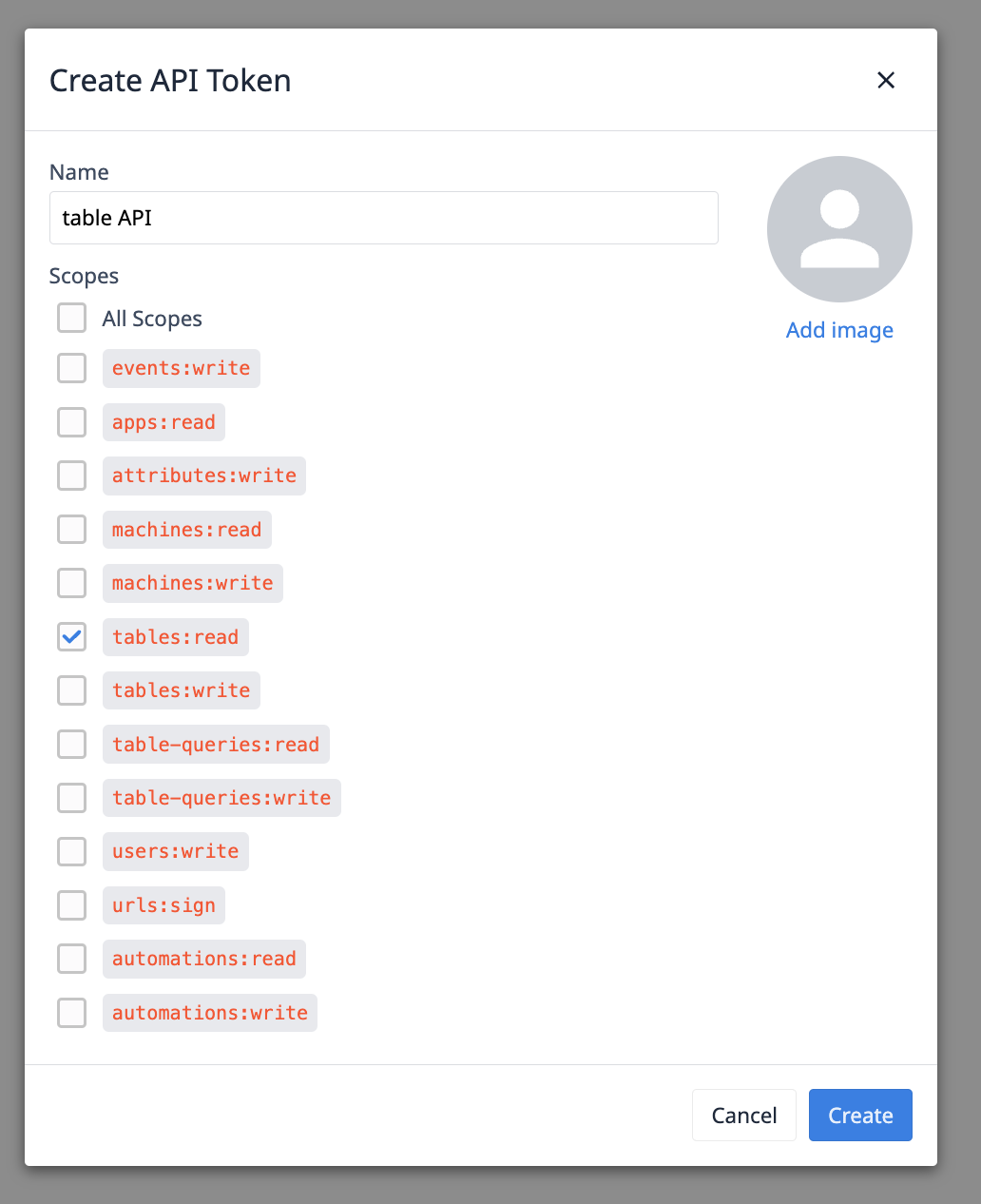
- 생성을 클릭하면 API 정보가 제공됩니다. 이 정보는 다시 액세스할 수 없으므로 저장하세요.
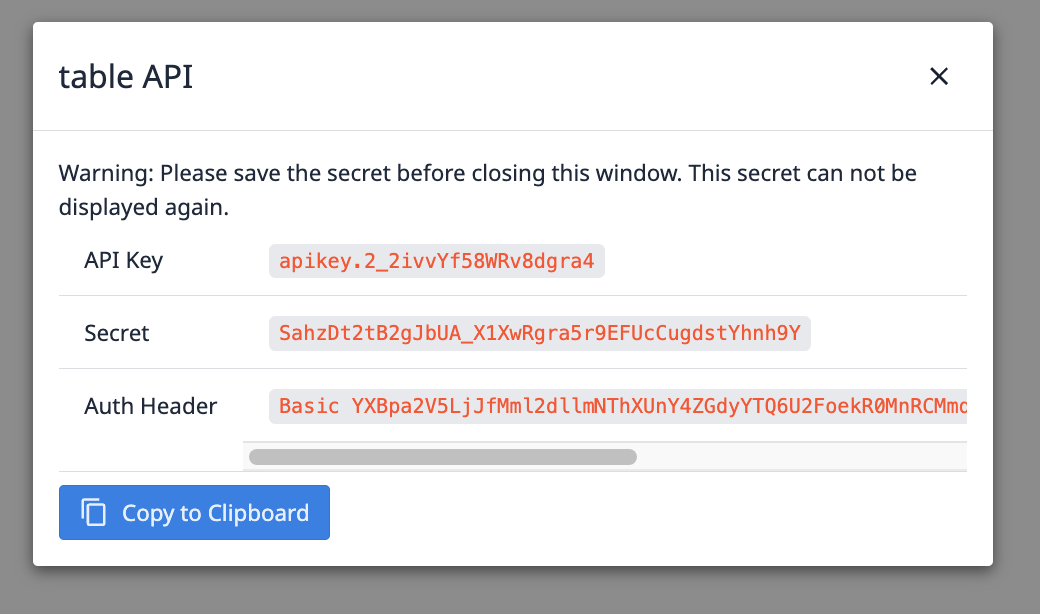
- 다음으로 커넥터로 이동하여 Get Records라는 이름의 커넥터를 설정합니다.
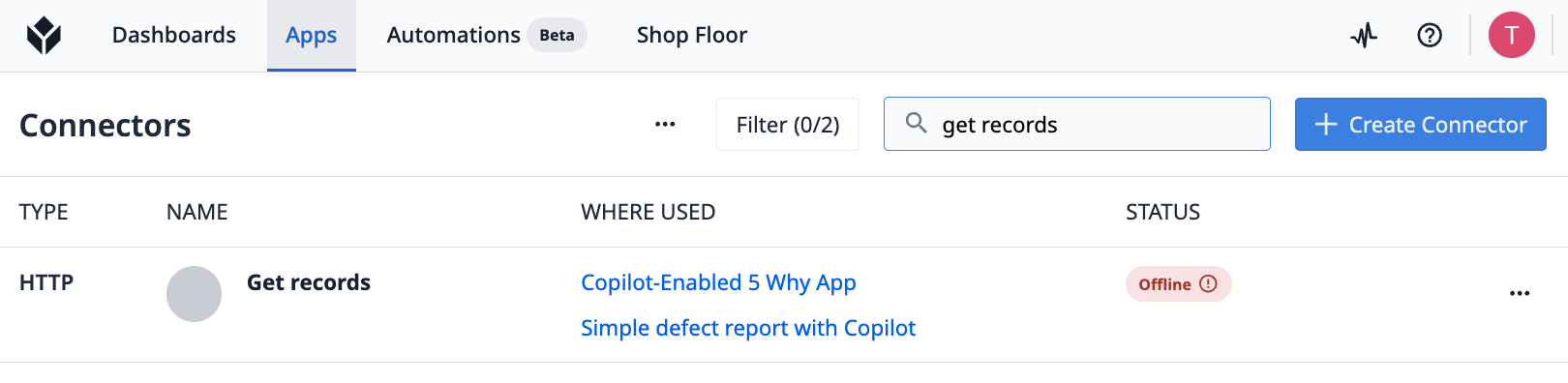
- 커넥터 이름을 클릭하면 커넥터 설정 페이지로 이동합니다.이 페이지에서 빨간색 테두리가 표시된 버튼을 클릭하여 커넥터 세부 정보를 구성하고, 실행 중인 필드에서 클라우드 커넥터 호스트를 선택하고 호스트 필드를 인스턴스 URL로 업데이트합니다. 모든 것이 올바르게 설정되면 테스트 버튼을 클릭합니다. 오류가 없으면 설정을 저장할 수 있습니다.
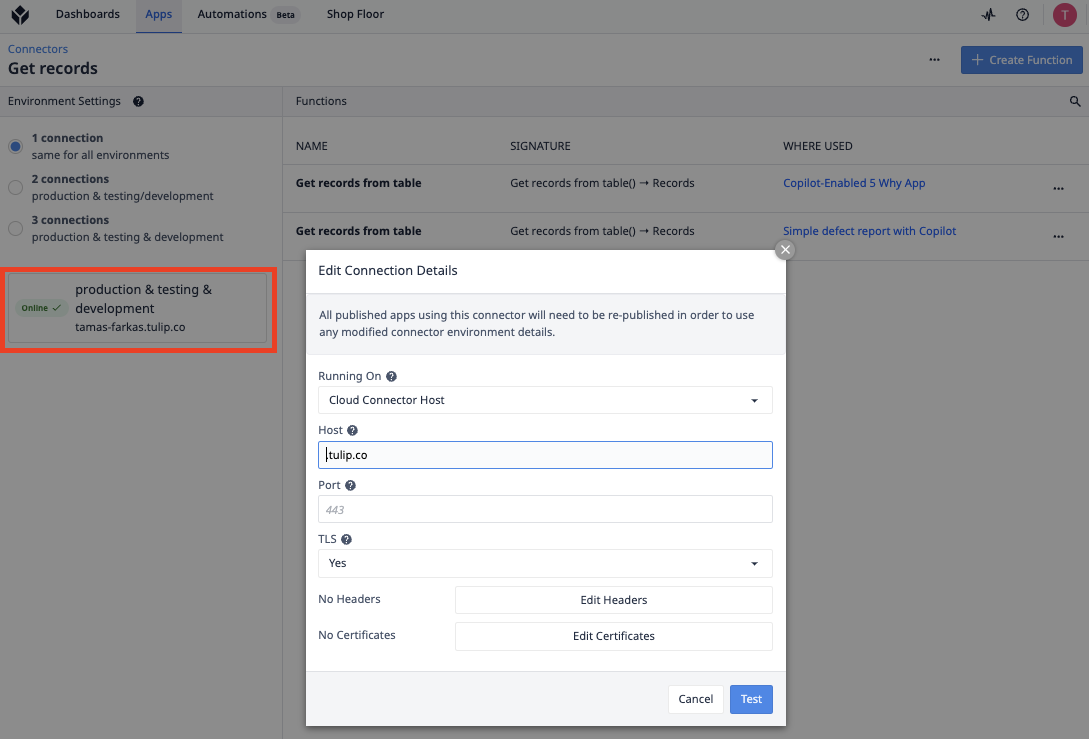
2단계. 인증 업데이트하기.
- Copilot - 간편 결함 신고 앱에서 사용하는 커넥터 기능의 사용자 이름과 비밀번호를 업데이트합니다.
- 인증 방법을 '인증 없음'에서 '기본 인증'으로 변경한 다음 API 토큰에서 API 키를 복사하여 사용자 이름으로 사용하고 시크릿을 비밀번호로 사용합니다. 이렇게 하면 커넥터에 대한 적절한 인증이 보장되어 보안 및 액세스 제어가 강화됩니다.
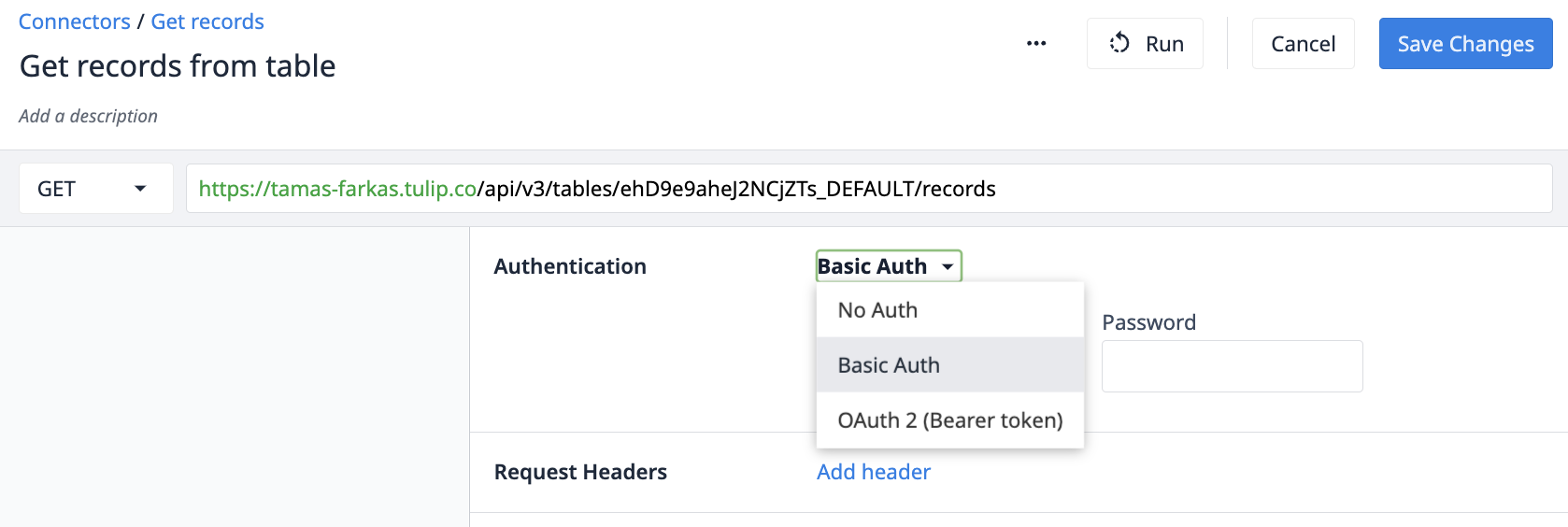
- 변경 사항을 저장하면 이제 Copilot - 간단한 결함 보고 앱을 사용할 준비가 되었습니다.
사용되는 테이블
(로그) 편차 이벤트 - 이 테이블은 결함 또는 편차 이벤트를 추적하는 데 사용됩니다. 이 표의 각 항목은 단일 자재 또는 편차 관찰과 관련된 고유한 이벤트에 해당합니다. 표의 각 줄은 이벤트와 관련된 여러 수량을 나타낼 수 있으며, 시스템 내의 편차 및 결함에 대한 포괄적인 개요를 제공합니다.
앱 구조
이 앱은 간단한 솔루션을 제공하여 사용자가 AI를 사용하여 질문에 대한 답을 빠르게 얻을 수 있도록 합니다. 이 단계에서 사용자는 문제 설명, 근본 원인, 수정 조치의 세 가지 필수 필드를 모두 입력한 후 보고서를 생성할 수 있습니다. 새 보고서 만들기를 클릭하면 입력한 정보가 테이블에 저장됩니다. 목록에서 보고서를 선택하고 보고서 데이터 로드를 클릭하면 필수 필드가 선택한 보고서로 채워져 사용자가 처음부터 다시 시작하지 않고도 보고서를 만들 수 있으며, 답을 찾으려면 검색 매개변수 필드에 질문을 입력한 다음 검색 버튼을 클릭해야 합니다. 질문은 반드시 '...에 대한 문제가 있습니까'로 시작할 필요는 없으며, 어떤 질문이든 가능합니다.